手机爱奇艺中怎么缓存和删除离线视频
1、首先,我们在自己的手机桌面上找到已经下载安装完成好了的爱改睡塑奇艺软件,点击进入。

2、进入到视频播放页面中之后,在该页面的右下角位置我们找到缓存这个选项,点击进入。
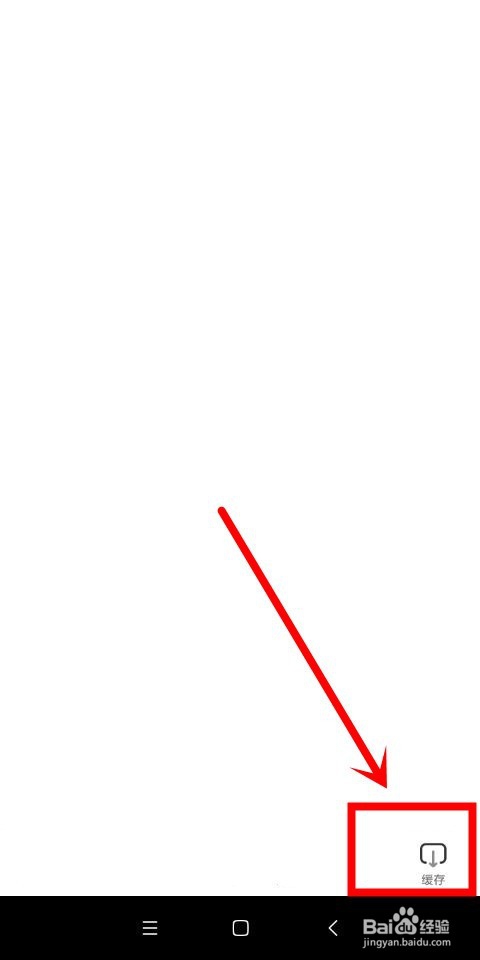
3、进入到缓存这个页面中之后,在该页面中我们选择需要缓存的集数,点击即可开始进侵愁行视频缓存。
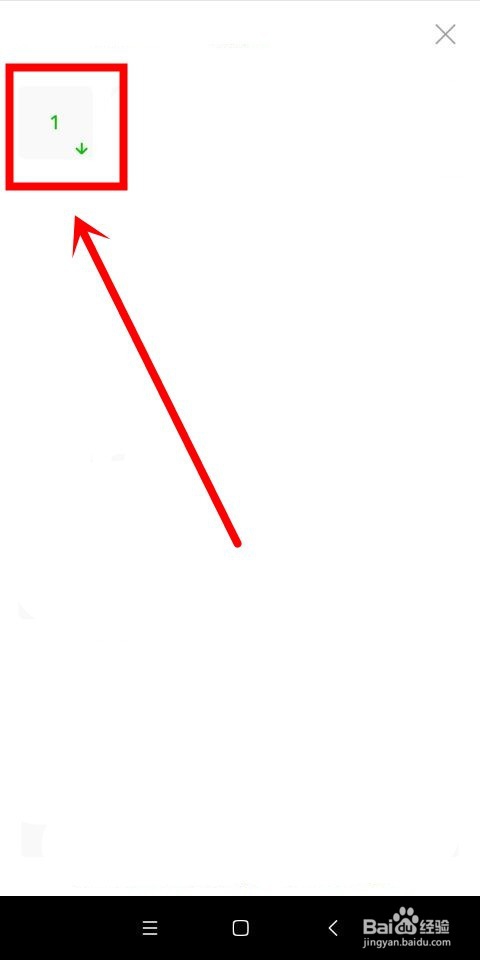
4、我们返回到爱奇艺首界面中来,在该页面的底部栏目中找到我的这个选项,点击进入。

5、进入到我的这个页面中之后,在该页面中我们找争爬到离线中心这个选项,点击进入。
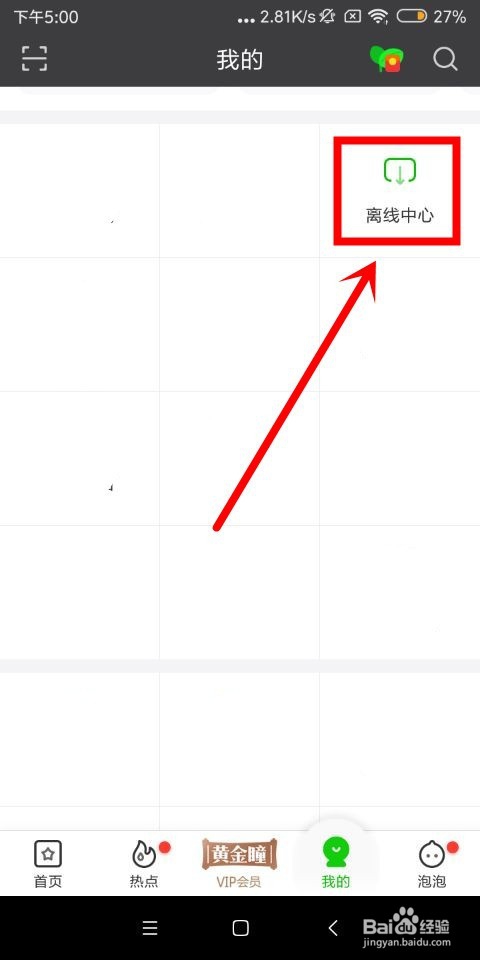
6、进入到离线中心这个页面中之后,在该页面中我们找到离线视频这个选项,点击进入。

7、进入到离线视频这个页面中之后,在该页面的右上角位置我们找到编辑这个选项,点击进入。
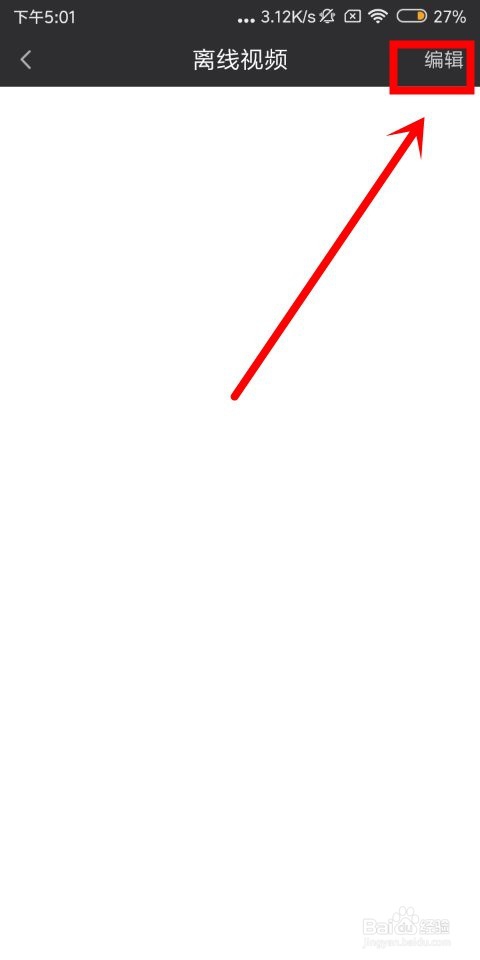
8、进入到编辑模式下的离线视频页面中之后,我们选择好需要删除的离线视频,然后点击页面右下角位置的删除按钮,即可成功删除离线视频。

声明:本网站引用、摘录或转载内容仅供网站访问者交流或参考,不代表本站立场,如存在版权或非法内容,请联系站长删除,联系邮箱:site.kefu@qq.com。
阅读量:38
阅读量:38
阅读量:179
阅读量:104
阅读量:146